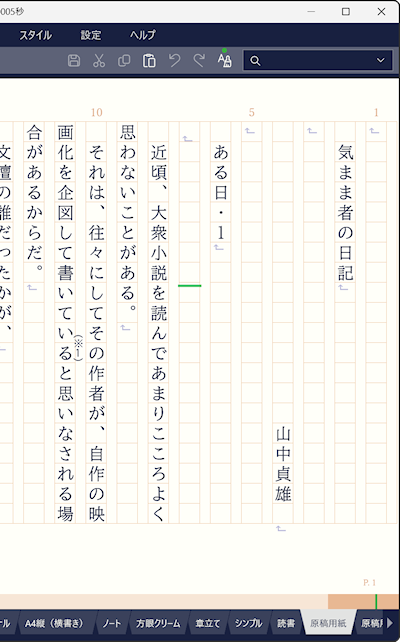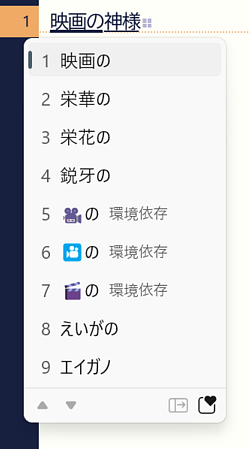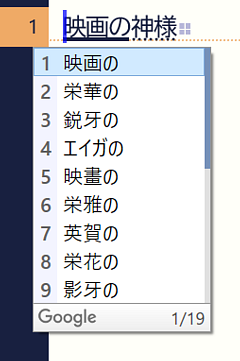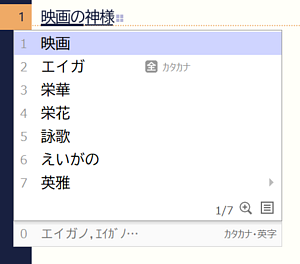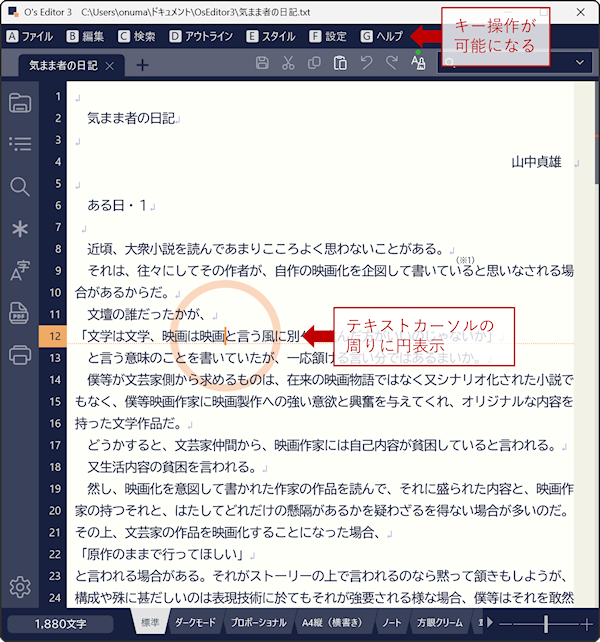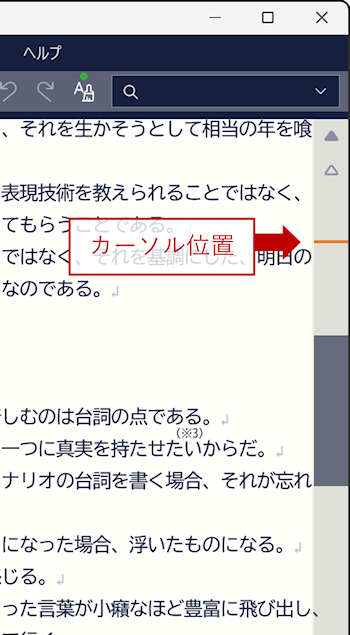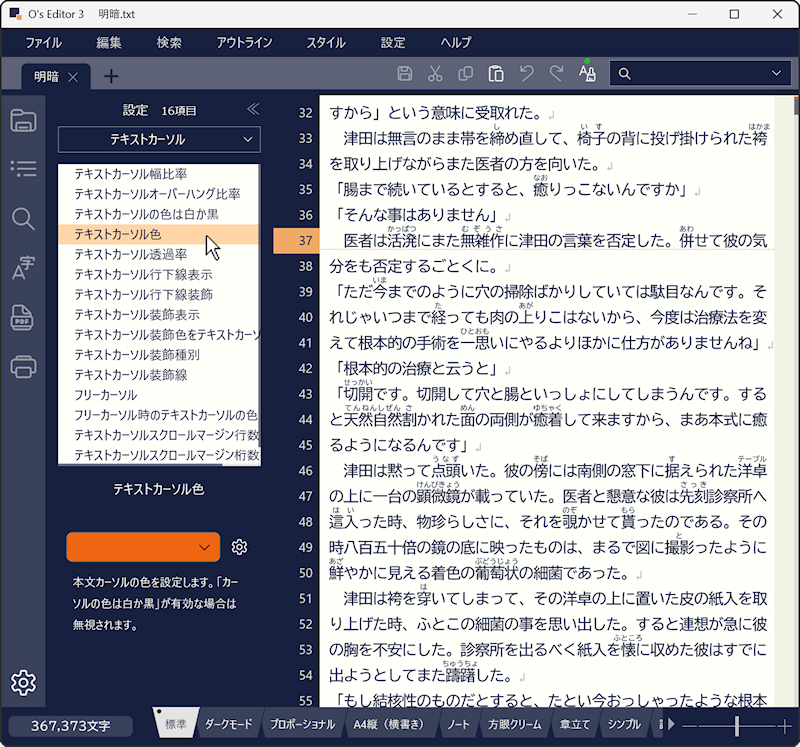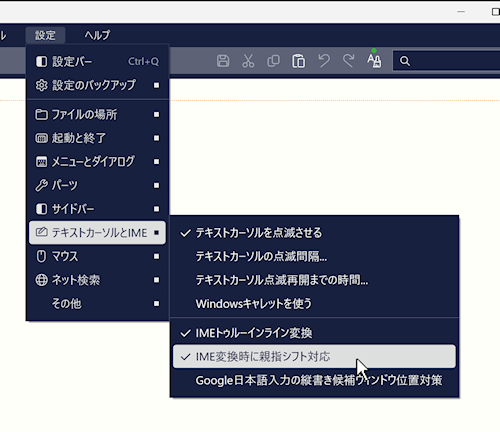| O's Editor3 ヘルプ目次 |
テキストカーソルとIME | ||||||||||||||||||||||||||||||||||||||||||||
| 文字入力をする場所を示すテキストカーソル。O's Editor3ではWindowsのシステムカーソルを使用するのではなく自前で表示点滅させています。点滅は1秒間隔で行いますが、キー操作をしているあいだは点滅せず、操作が終わってしばらくしてから点滅し始めるようにしています。点滅しているとテキストカーソルの場所を見つけやすくなりますが、カーソル移動や編集作業中は煩わしいので点滅しないようにしてあります。 また、標準スタイルではテキストカーソルがある位置の行番号がオレンジ色となります。また、テキストカーソルのある行にオレンジ色の下線も表示されますが、これらはスタイルによって表示が変わります。
テキストカーソルは状況によって自動的に色が変わるようになっています。通常はオレンジ色、IME起動中は青色、そしてフリーカーソルが有効になっていると緑色になります。もちろんこうした色設定は自由に変更することも可能です。
フリーカーソルを有効にすると、文字がない行もそのままテキストカーソルをまっすぐ移動できるようになります。例えば原稿用紙スタイルではフリーカーソルが有効になっています。
上書きモードにするとテキストカーソルが上書きする対象文字の大きさまで広がり、どの文字に上書きするのかわかりやすくなります。上書きモードにするには[SHIFT]+[INSERT]キーを押してください。もう一度押せば解除できます。 IME入力はトゥルーインライン変換で行います。トゥルーインライン変換とはIMEで文字を入力しながら、逐次本文に文字を挿入した状態で確認することができるもので、昨今のワープロソフトではおなじみの機能となっています。O's Editor3では、Microsoft IME、Google IME、ATOKで動作を確認しており、作者自身はATOKを日常使っています。 (※Google日本語入力は縦書き時に候補ウィンドウは横書きのままで位置もずれるという現象が確認されています。Google日本語入力を使用する場合はメインメニューの[設定|テキストカーソルとIME|Google日本語入力の縦書き候補ウィンドウ位置対策]にチェックを入れてください)
時折テキストカーソルを見失うことがあると思います。そんなときは[ALT]キーを押してください。[ALT]キーを押すとアクセラレータモードといってメインメニューをキーボードで操作できる状態になるのですが、同時にテキストカーソルの周りに大きな円が表示され、どこにテキストカーソルがあるか判別しやすくなります。もう一度[ALT]キーか[ESC]キーを押せばアクセラレータモードは解除されます。
スクロールバーにはテキストカーソルのある位置が表記されます。テキストカーソル位置が画面外にあるときに、どこにテキストカーソルがあるのか概ね把握できます。
文字に装飾が施されているとき、その境界位置で O's Editor3 のテキストカーソルは“装飾の内側”と“装飾の外側”という従来のテキストエディタやワープロソフトには見られない概念を有します。
例えば装飾の外側で[DEL]キーを押すと文字が削除されますが、装飾の内側で[DEL]キーを押すと文字は削除されずに装飾だけが解除されます。つまり、文字を削除するのか装飾を解除するのかをテキストカーソルの位置で選ぶことができるわけです。 (※下記例は装飾開始部分における挙動です。装飾終了部分では内側が装飾解除、外側が文字削除となります)
段落装飾を行っている段落の先頭では、[段落装飾の前]と[段落装飾の後]の違いがあり、さらに[文字装飾の外側]と[文字装飾の内側]の違いもあります。下記は段落を赤い点下線で装飾し、先頭4文字を緑色のマーカーで装飾した場合のテキストカーソルの位置の意味を比較したものです。上が標準スタイルで下が装飾を施さずにマークアップがむき出しのシンプルスタイルです。それぞれの位置によって[DEL]キーや[BS]キーの挙動が異なります。
テキストカーソルはカスタマイズ可能です。設定バーで分類を[テキストカーソル]にすればテキストカーソルに関する設定項目が一覧表示されます。色、大きさ、透過率、点滅速度など自分好みに変更してください。メインメニューの[設定|テキストカーソルとIME]からもいくつかの項目を設定することが可能です。
作者は親指シフト(親指ひゅんQ)を使用しています。問題なく使用できていますので親指シフターはご安心ください。ただし、例えば「か」を入力すると一瞬「K」が表示されます。これを防ぐにはメインメニューの[設定|テキストカールとIME|IME変換時に親指シフト対応]にチェックを入れてください。
|